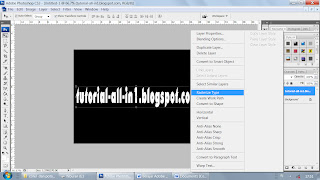Dimalam
yang dingin ini, enaknya ngopi sambil ngemil plus nge-blog, mantep
dah,,karena jika diingat-ingat lagi ane akhir-akhir ini susah banget
tidur, haaduhh gawat bisa ngedrop nih badan...tapi itu semua tidak
menyurutkan niat ane untuk memposting di blog tutorial allin1 ini..
kali ini ane mau berbagi cara mudah untuk membuat manipulasi tulisan pada postoshop.. jadi kayak tulisan yang terbakar gitu, penasaran?? ayo check this out !!.
berikut langkah-langkahnya :
1. Buat document baru 800 x 600 Pixel
kali ini ane mau berbagi cara mudah untuk membuat manipulasi tulisan pada postoshop.. jadi kayak tulisan yang terbakar gitu, penasaran?? ayo check this out !!.
berikut langkah-langkahnya :
1. Buat document baru 800 x 600 Pixel
2. beri
Background warna dengan hitam, kemudian buat teks berwarna putih hingga seperti
gambar
3. Kemudian
restireze teks dengan cara klik kanan pada layer teks dan pilih restireze, lihat
gambar:
4. Lalu
pilih filter pada toolbar, stylize, kemudian pilih wind. Akan muncul kotak
dialog seperti ini.
5. Pilih
ok, selanjutnya lakukan seperti keempat, dan pilih kebalikannya(misal, jika
tadi from the left, sekarang from the right , hasilnya seperti ini
6. Ok
sekarang kita akan menambahkan efek wind untuk bagian atas dan bawah, caranya harus
putar terlebih dahulu, pilih edit, lalu transform, pilih rotate 90 cw
7. Lakukan
cara yang sama seperti langkah no 4 dan no 5, nah hasilnya seperti nie..
8. Setelah
selesai, rotate kembali agar seperti semula.pilih edit kembali,lalu transform,
pilih rotate 90 ccw, sehingga hasilnya seperti ini.
ccw, sehingga hasilnya seperti ini.
9. Langkah
selanjutnya ubah mode warna ke Grayscale ( klik image > mode >
grayscale ), lalu kita ubah lagi ke indexed color ( klik image
> mode > indexed color ),
1. Terakhir
kita nyalain apinya dengan color table ( Klik Image > Mode
> Color Table ), dan atur table menjadi black body, sesuai
dengan gambar:
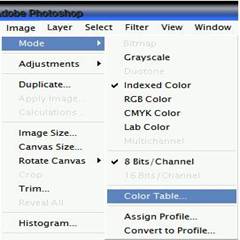
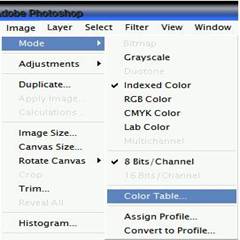
Taaaaddddaaa,,,,,,,,,nie dia hasil
akhirnya,,,!!!
AWAS JANGAN DEKET-DEKET...NANTI KEBAKAR LHO !